paho-mqtt
测试工具下载
下载地址:mqtt client测试工具含启动jar包
或者去官方地址下载:mqtt client测试工具
自己选择版本,我的是win10系统选择org.eclipse.paho.ui.app-1.0.2-win32.win32.x86_64.zip
下载完成后解压,得到页面效果如下:

点击【paho.ini】,修改启动jar包为【mqtt-spy-1.0.0.jar】
如下图所示:

最后点击【paho.exe】进入启动页面:

paho.exe打不开
如果点击【paho.exe】的时候报错【Failed to load the JNI shared library】,由于该工具是eclipse的升级版本,所以需要你的电脑环境有jdk。
其次是判断eclipse是多少位的,下载包解压后【paho.ini】文件如下图所示:

1、首先修改启动jar包为【mqtt-spy-1.0.0.jar】;如上图所示,如果红色部分是【win32.x86】表示eclipse是32位的,如果红色部分为【win32.x86_64】,说明eclipse是64位的。需要根据自身电脑jdk情况选择32位版本还是64位版本进行下载。
2、如果jdk和eclipse的版本一致以后,但是打开还是报错,则可能是eclipse的文件已经损坏,此时需要在【paho.ini】文件中加上以下配置
-vm
D:Javajdk1.8.0_251binjavaw.exe【javaw.exe】的路径根据自身电脑实际位置修改,完整的【paho.ini】如下图所示

最后保存 【paho.ini】,启动paho.exe。
新建连接及配置
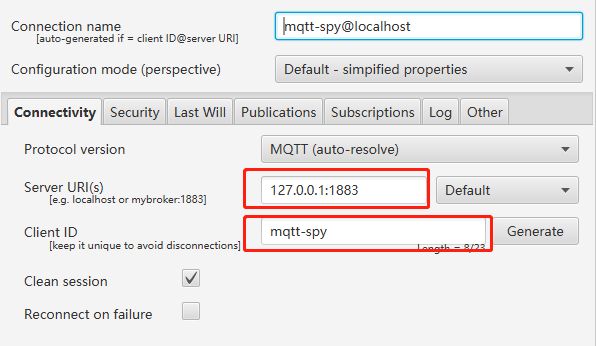
按照格式输入【url】与【client id】,上面的Connection name会根据输入的url自动填充,配置完成后点击【Open connection】,进入的界面如下所示:

点击【new】新建订阅服务,输入topic即可得到订阅数据。

MQTT.fx
优缺点
协议支持TCP与TLS,但是不支持WebSocket协议,基于java开发,支持代理,通过Nashorn Engine 的 JS 脚本支持。
Broker状态检测(HiveMQ & mosquitto),并没有 emqtt
下载与安装
下载地址:http://www.jensd.de/apps/mqttfx/1.7.1/

选择对应版本进行下载,我选择的是倒数第二个:mqttfx-1.7.1-windows-x64
下载完成后选择安装地址后根据步骤安装即可,完成后打开界面如下:

新建连接与配置

点击齿轮进入对MQTT 客户端进行配置的界面,配置好协议端口,连接用户名密码和QoS即可。
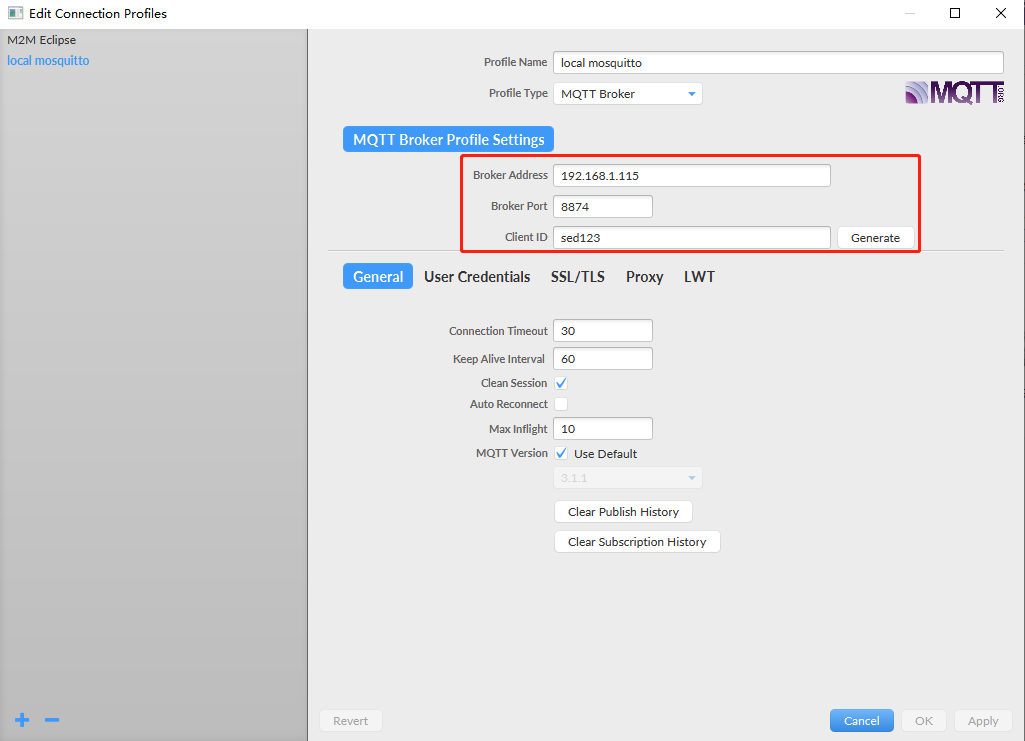
配置完成后点击【Apply】后关闭当前界面,回到主页面点击【Connect】进行连接,如下图所示

【Publish】发布,【Subscribe】订阅
首先发布一个主题名为【testTopicA】的主题,输入内容后点击发布,如下图所示:

然后切到订阅模块,输入【testTopicA】主题进行订阅:

是乱码的,换成数字试试,切回发布模块,输入数字后发布:

再次订阅该主题,发现是实时更新的

由此测试完成。
最后
以上就是碧蓝奇迹最近收集整理的关于【mqtt】client测试工具使用的全部内容,更多相关【mqtt】client测试工具使用内容请搜索靠谱客的其他文章。








发表评论 取消回复